
ゼロックスは、プリンタ、スキャナ、および多機能デバイスの製造のための世界で人気が高く認識可能な企業です。 WorkCentreシリーズの多数のモデルの1つは3045です。この機器のためのドライバーの取り付けについてのものであり、私たちの記事で説明されます。我々は、前述のMFPの所有者のための指示を用いて、利用可能なすべての方法を詳細に分析します。
Xerox WorkCentre 3045用のドライバをダウンロードしてください
発見とインストールのプロセスは難しくありません、それらはすべてがさまざまな状況で有用で効果的であるため、正しい方法を選択することだけが重要です。私たちはあなたにすべてのオプションを使って最初に知り合いになるようにアドバイスしてください、そしてそれから最も便利なことだけを選択してマニュアルの実行に移動します。方法1:ゼロックスWebリソース
もちろん、そのような主要なプロデューサーは単に製品に関するすべての必要な情報が保持されるのがすべての公式ウェブサイトである必要があります。サポートセクションがあり、機器へのファイルはそれを介してダウンロードされます。プロセス全体がこのように行われます。
ゼロックスの公式ウェブサイトに行きます
- サイトのメインページを開きます。
- 上にある「サポートとドライバ」要素にマウスを移動し、「ドキュメントとドライバ」を選択します。
- 表示されているタブで、青色でマークされたリンクをクリックして、他のアクションが行われるリソースの国際版にアクセスします。
- 検索文字列があなたの前に表示されます。製品のモデルを印刷してそのページに移動します。
- まず、サポートセクションが表示され、「ドライバとダウンロード」(ドライバとダウンロード)にアクセスする必要があります。
- 次のステップはバージョンの選択とオペレーティングシステムの放電になります。また、優先言語を指定することをお勧めします。
- 一番下には、さまざまなバージョンの利用可能なドライバのリストがあります。さらに、スキャナのキット、プリンタ、ファックス、およびすべてのファイルが別々にあるため、名前に注意を払ってください。リンクの左ボタンを押す必要があるものを選択します。
- 使用許諾契約の条項によく知らせて、ダウンロードプロセスを開始するためにそれを受け入れます。
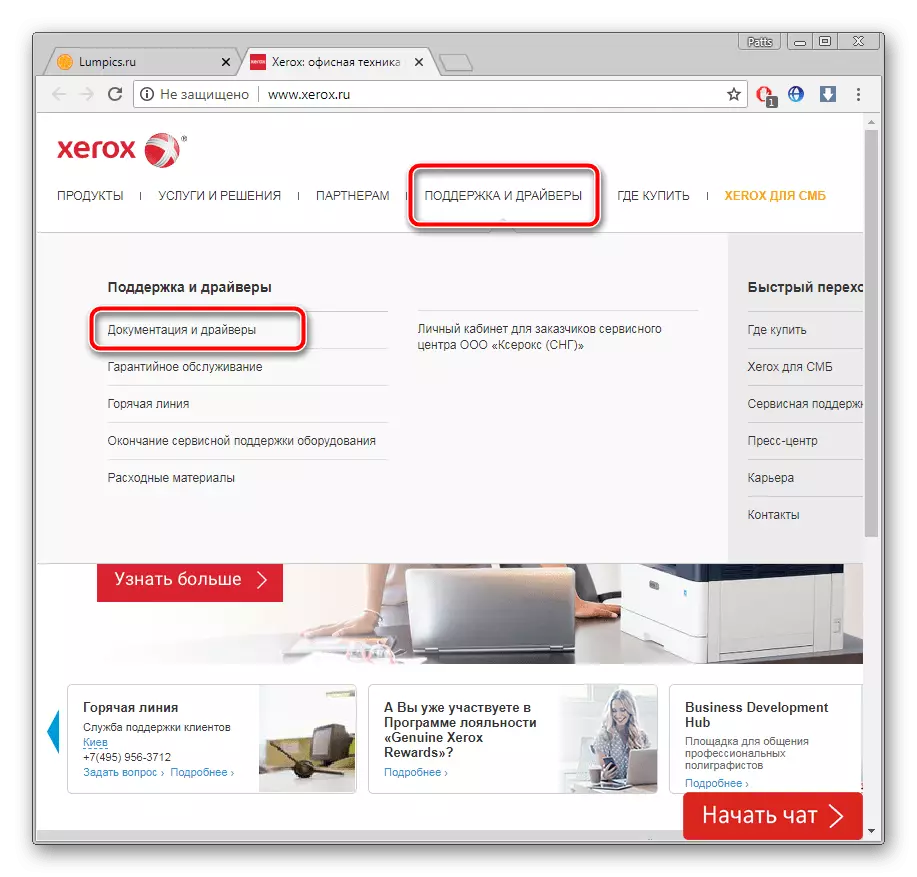
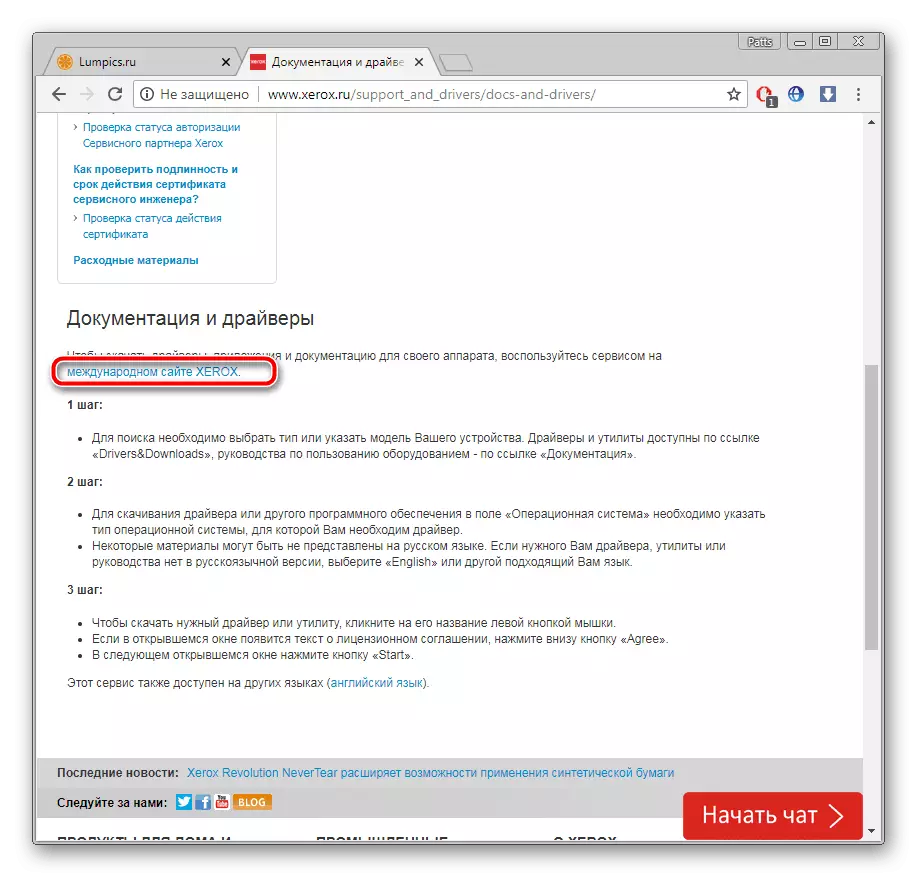
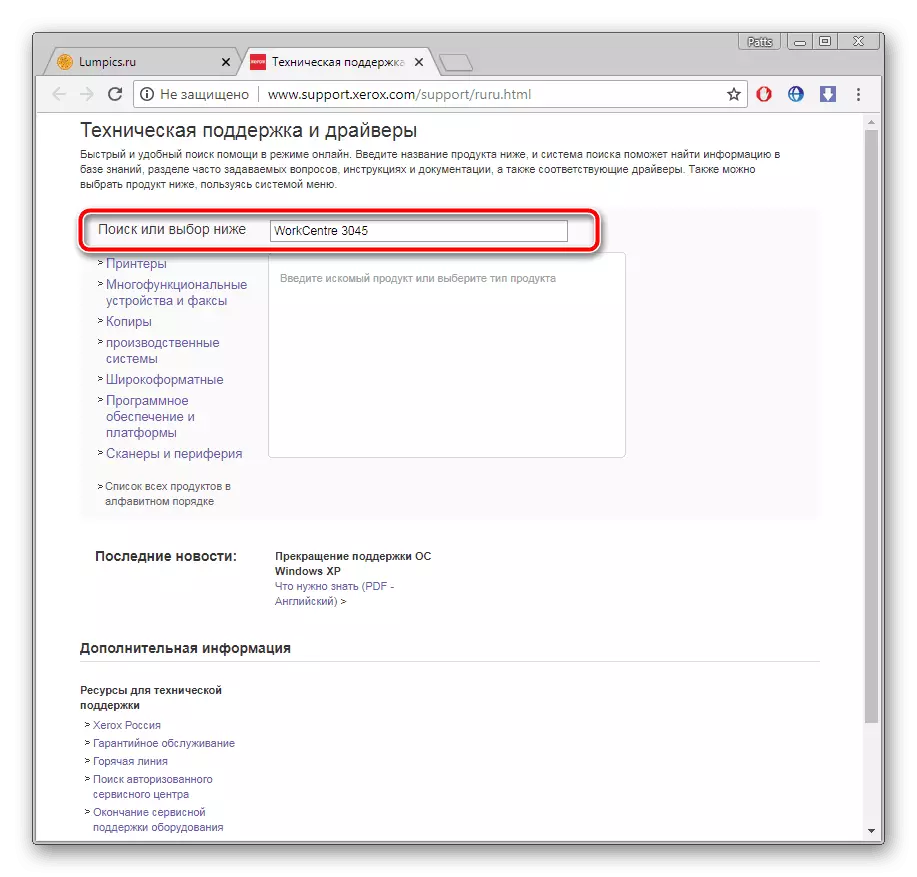
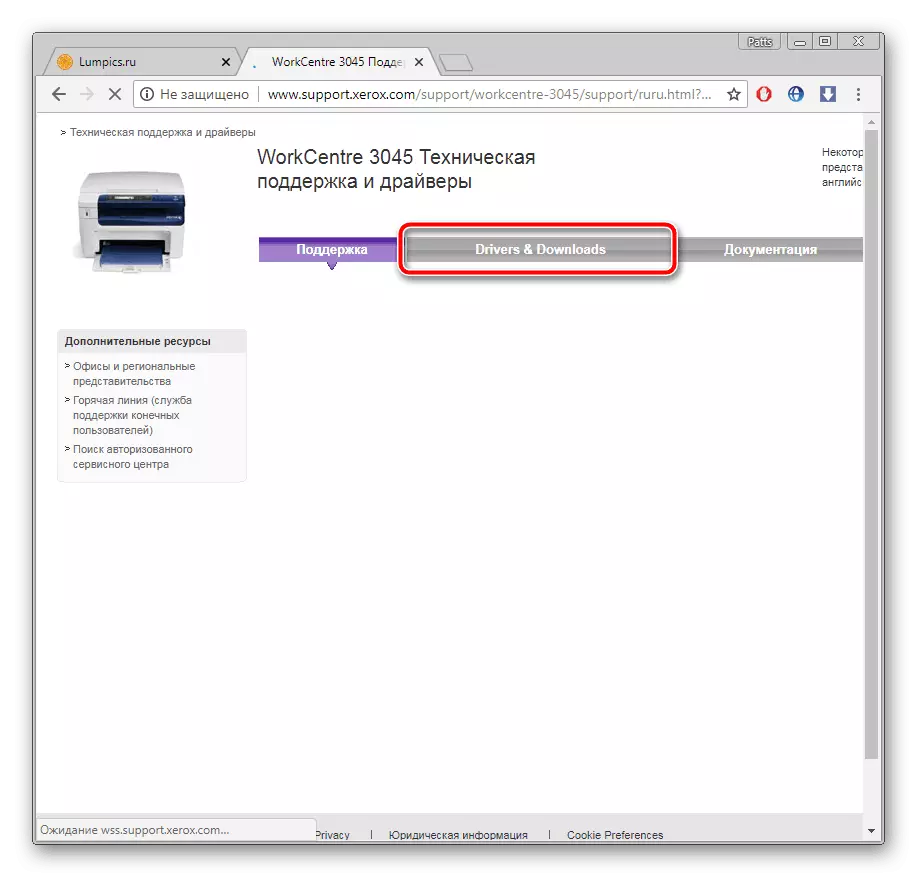
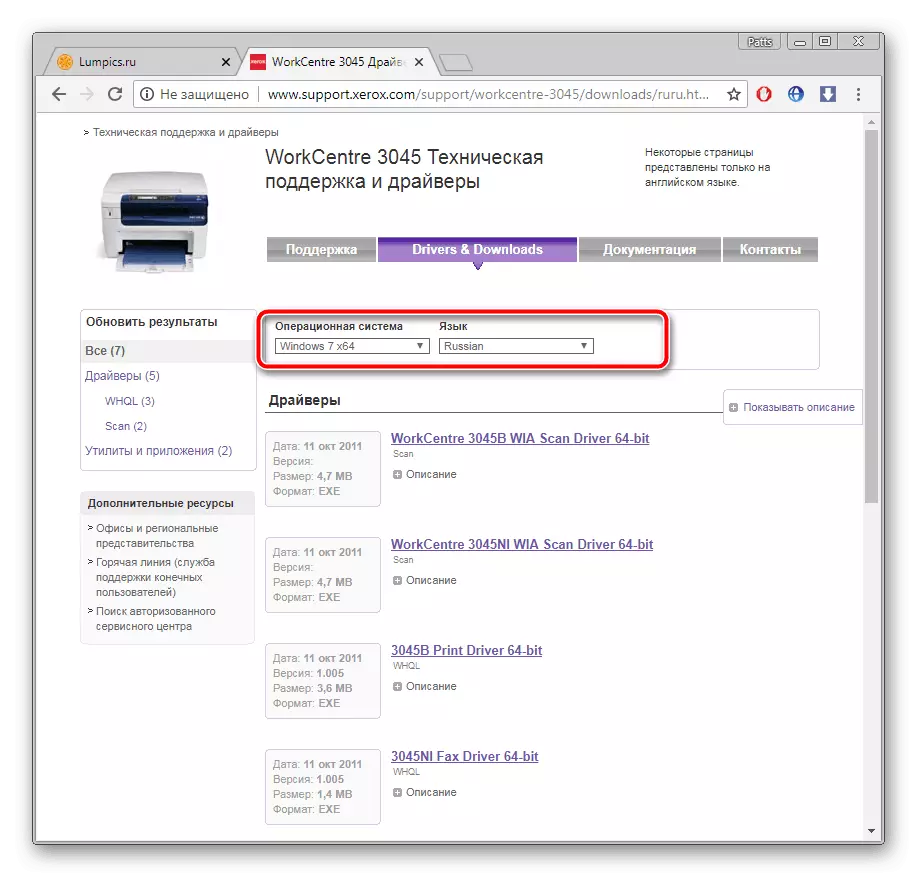
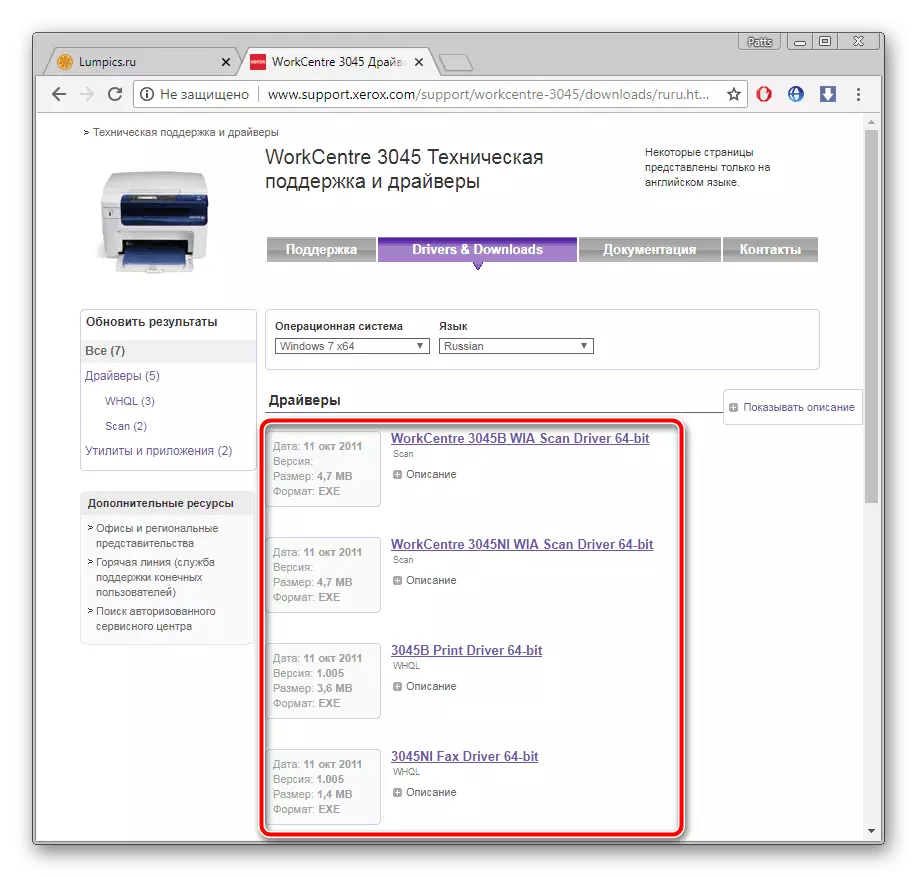
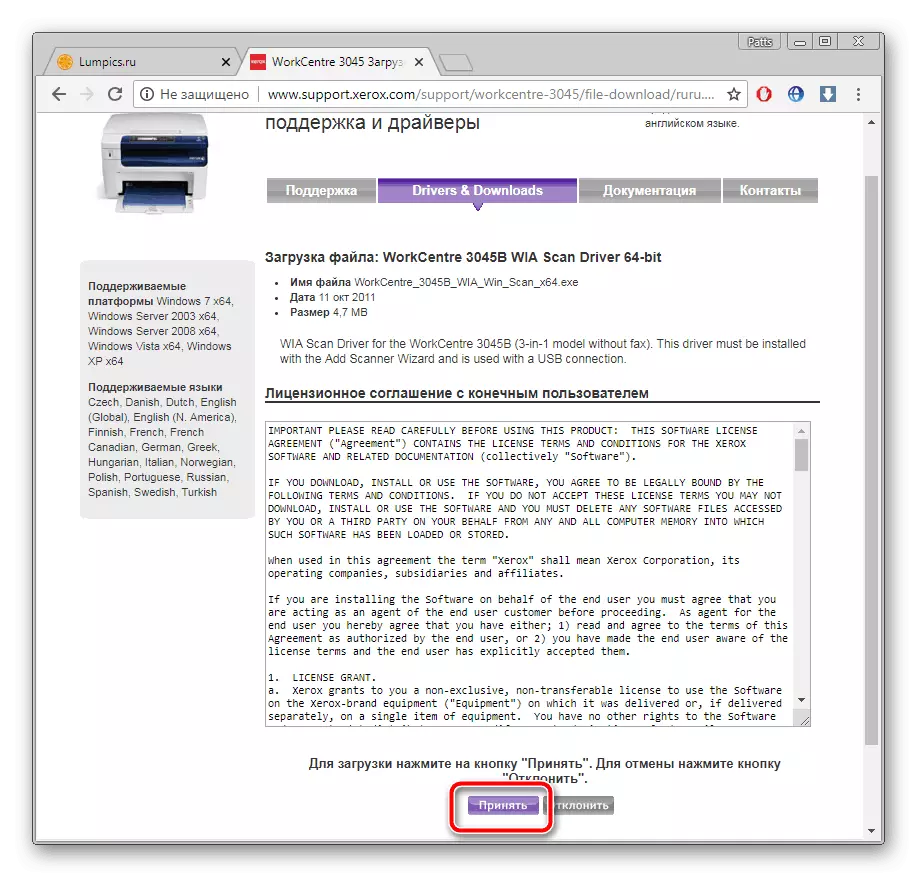
ダウンロードしたインストーラを実行し、ハードディスクのシステムパーティションのドライバを所有するまで待機します。
方法2:ソフトウェア
今、インターネット上で異なる方向のプログラムが多数あります。ソフトウェアがあり、コンピュータの自動スキャンの下で鮮明され、コンポーネントや周辺機器へのドライバの選択。あなたが公式のウェブサイト上のファイルの独立した検索に対処したいという願望を持っていないならば、我々はこの方法を見ることをお勧めします。そのようなソフトウェアの最良の代表者のリストは、次のリンクの記事にあります。
もっと読む:ドライバーをインストールするための最良のプログラム
以下に示すリンクをクリックすると、リンクをクリックして、著者からの別の資料のDriverPackソリューションでドライバをインストールするための詳細マニュアルを満たしています。
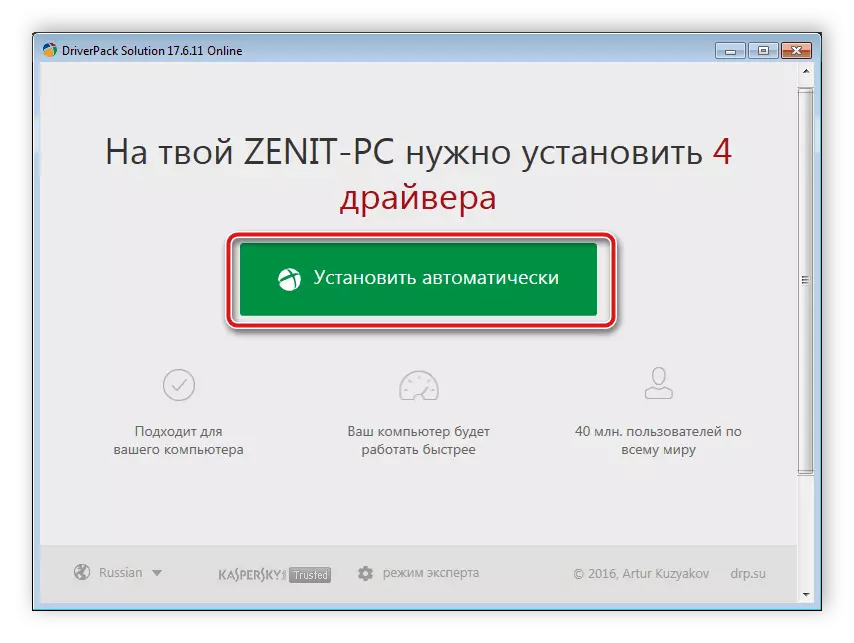
続きを読む:DriverPackソリューションを使用してコンピュータでドライバを更新する方法
方法3:MFP識別子
固有のデバイスコードは、オペレーティングシステムとの対話中に非常に重要な機能を実行します。しかし、それは別の目的に使用することができます - 特殊なサイトを通して検索します。 Xerox WorkCentre 3045この識別子は次のようになります。
USB \ VID_0924&PID_42B1&MI_00
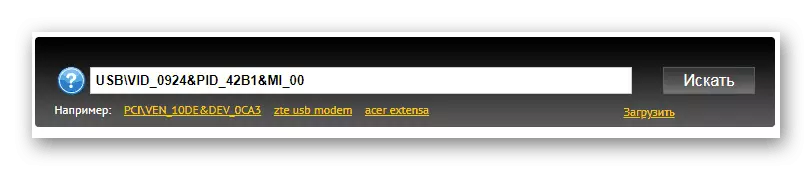
この方法のすべてのニュアンスについて学び、その実行のアルゴリズムに対処するために、以下のリンクに関する記事を読むことをお勧めします。
続きを読む:ハードウェアドライバを検索します
方法4:内蔵OSツール
あなたが知っているように、Windowsはさまざまな有用な機能や機能をたくさんあります。すべてのものの中には、プリンタを追加する手動の機器です。公式サイトやサードパーティ製のソフトウェアにアクセスせずに機器をオペレーティングシステムに連携させることができます。したがって、Windows Update Centerを使用したドライバのインストールは1ステップです。以下のこの方法について読む。
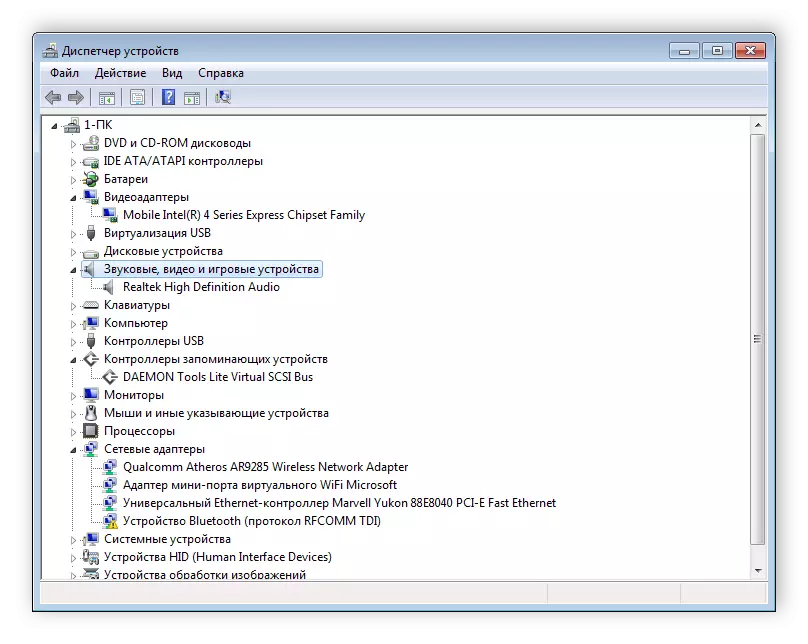
続きを読む:標準のWindowsツールでドライバをインストールします
上記で、Xerox WorkCentre 3045 MFPにドライバを検索してインストールするすべての可能な方法についてお知らせできました。あなたが見ることができるように、それらはすべて特定の行動の実装を必要としていますが、それらは完全に単純であり、それらにさらに対処するでしょう初心者ユーザー。
